bluetooth FIAT TIPO 5DOORS STATION WAGON 2021 Käyttö- ja huolto-ohjekirja (in in Finnish)
[x] Cancel search | Manufacturer: FIAT, Model Year: 2021, Model line: TIPO 5DOORS STATION WAGON, Model: FIAT TIPO 5DOORS STATION WAGON 2021Pages: 304, PDF Size: 8.98 MB
Page 278 of 304
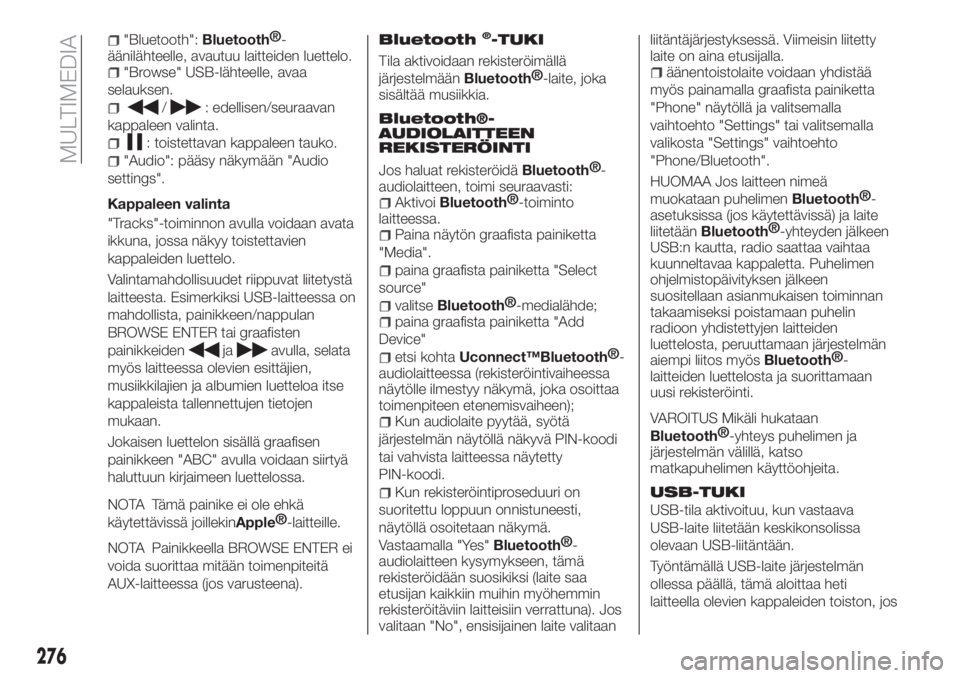
"Bluetooth":Bluetooth®
-
äänilähteelle, avautuu laitteiden luettelo.
"Browse" USB-lähteelle, avaa
selauksen.
/: edellisen/seuraavan
kappaleen valinta.
: toistettavan kappaleen tauko.
"Audio": pääsy näkymään "Audio
settings".
Kappaleen valinta
"Tracks"-toiminnon avulla voidaan avata
ikkuna, jossa näkyy toistettavien
kappaleiden luettelo.
Valintamahdollisuudet riippuvat liitetystä
laitteesta. Esimerkiksi USB-laitteessa on
mahdollista, painikkeen/nappulan
BROWSE ENTER tai graafisten
painikkeiden
jaavulla, selata
myös laitteessa olevien esittäjien,
musiikkilajien ja albumien luetteloa itse
kappaleista tallennettujen tietojen
mukaan.
Jokaisen luettelon sisällä graafisen
painikkeen "ABC" avulla voidaan siirtyä
haluttuun kirjaimeen luettelossa.
NOTA Tämä painike ei ole ehkä
käytettävissä joillekinApple®
-laitteille.
NOTA Painikkeella BROWSE ENTER ei
voida suorittaa mitään toimenpiteitä
AUX-laitteessa (jos varusteena).Bluetooth
®-TUKI
Tila aktivoidaan rekisteröimällä
järjestelmään
Bluetooth®
-laite, joka
sisältää musiikkia.
Bluetooth®-
AUDIOLAITTEEN
REKISTERÖINTI
Jos haluat rekisteröidäBluetooth®
-
audiolaitteen, toimi seuraavasti:
AktivoiBluetooth®
-toiminto
laitteessa.
Paina näytön graafista painiketta
"Media".
paina graafista painiketta "Select
source"
valitseBluetooth®
-medialähde;
paina graafista painiketta "Add
Device"
etsi kohtaUconnect™Bluetooth®
-
audiolaitteessa (rekisteröintivaiheessa
näytölle ilmestyy näkymä, joka osoittaa
toimenpiteen etenemisvaiheen);
Kun audiolaite pyytää, syötä
järjestelmän näytöllä näkyvä PIN-koodi
tai vahvista laitteessa näytetty
PIN-koodi.
Kun rekisteröintiproseduuri on
suoritettu loppuun onnistuneesti,
näytöllä osoitetaan näkymä.
Vastaamalla "Yes"
Bluetooth®
-
audiolaitteen kysymykseen, tämä
rekisteröidään suosikiksi (laite saa
etusijan kaikkiin muihin myöhemmin
rekisteröitäviin laitteisiin verrattuna). Jos
valitaan "No", ensisijainen laite valitaanliitäntäjärjestyksessä. Viimeisin liitetty
laite on aina etusijalla.
äänentoistolaite voidaan yhdistää
myös painamalla graafista painiketta
"Phone" näytöllä ja valitsemalla
vaihtoehto "Settings" tai valitsemalla
valikosta "Settings" vaihtoehto
"Phone/Bluetooth".
HUOMAA Jos laitteen nimeä
muokataan puhelimen
Bluetooth®
-
asetuksissa (jos käytettävissä) ja laite
liitetään
Bluetooth®
-yhteyden jälkeen
USB:n kautta, radio saattaa vaihtaa
kuunneltavaa kappaletta. Puhelimen
ohjelmistopäivityksen jälkeen
suositellaan asianmukaisen toiminnan
takaamiseksi poistamaan puhelin
radioon yhdistettyjen laitteiden
luettelosta, peruuttamaan järjestelmän
aiempi liitos myös
Bluetooth®
-
laitteiden luettelosta ja suorittamaan
uusi rekisteröinti.
VAROITUS Mikäli hukataan
Bluetooth®
-yhteys puhelimen ja
järjestelmän välillä, katso
matkapuhelimen käyttöohjeita.
USB-TUKI
USB-tila aktivoituu, kun vastaava
USB-laite liitetään keskikonsolissa
olevaan USB-liitäntään.
Työntämällä USB-laite järjestelmän
ollessa päällä, tämä aloittaa heti
laitteella olevien kappaleiden toiston, jos
276
MULTIMEDIA
Page 279 of 304
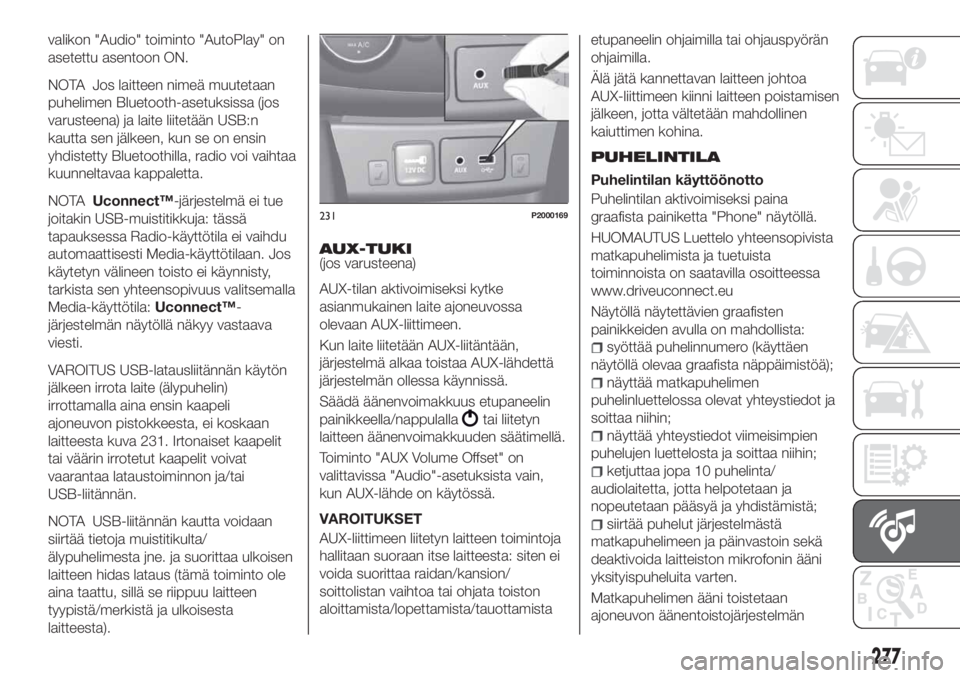
valikon "Audio" toiminto "AutoPlay" on
asetettu asentoon ON.
NOTA Jos laitteen nimeä muutetaan
puhelimen Bluetooth-asetuksissa (jos
varusteena) ja laite liitetään USB:n
kautta sen jälkeen, kun se on ensin
yhdistetty Bluetoothilla, radio voi vaihtaa
kuunneltavaa kappaletta.
NOTAUconnect™-järjestelmä ei tue
joitakin USB-muistitikkuja: tässä
tapauksessa Radio-käyttötila ei vaihdu
automaattisesti Media-käyttötilaan. Jos
käytetyn välineen toisto ei käynnisty,
tarkista sen yhteensopivuus valitsemalla
Media-käyttötila:Uconnect™-
järjestelmän näytöllä näkyy vastaava
viesti.
VAROITUS USB-latausliitännän käytön
jälkeen irrota laite (älypuhelin)
irrottamalla aina ensin kaapeli
ajoneuvon pistokkeesta, ei koskaan
laitteesta kuva 231. Irtonaiset kaapelit
tai väärin irrotetut kaapelit voivat
vaarantaa lataustoiminnon ja/tai
USB-liitännän.
NOTA USB-liitännän kautta voidaan
siirtää tietoja muistitikulta/
älypuhelimesta jne. ja suorittaa ulkoisen
laitteen hidas lataus (tämä toiminto ole
aina taattu, sillä se riippuu laitteen
tyypistä/merkistä ja ulkoisesta
laitteesta).AUX-TUKI
(jos varusteena)
AUX-tilan aktivoimiseksi kytke
asianmukainen laite ajoneuvossa
olevaan AUX-liittimeen.
Kun laite liitetään AUX-liitäntään,
järjestelmä alkaa toistaa AUX-lähdettä
järjestelmän ollessa käynnissä.
Säädä äänenvoimakkuus etupaneelin
painikkeella/nappulalla
tai liitetyn
laitteen äänenvoimakkuuden säätimellä.
Toiminto "AUX Volume Offset" on
valittavissa "Audio"-asetuksista vain,
kun AUX-lähde on käytössä.
VAROITUKSET
AUX-liittimeen liitetyn laitteen toimintoja
hallitaan suoraan itse laitteesta: siten ei
voida suorittaa raidan/kansion/
soittolistan vaihtoa tai ohjata toiston
aloittamista/lopettamista/tauottamistaetupaneelin ohjaimilla tai ohjauspyörän
ohjaimilla.
Älä jätä kannettavan laitteen johtoa
AUX-liittimeen kiinni laitteen poistamisen
jälkeen, jotta vältetään mahdollinen
kaiuttimen kohina.
PUHELINTILA
Puhelintilan käyttöönotto
Puhelintilan aktivoimiseksi paina
graafista painiketta "Phone" näytöllä.
HUOMAUTUS Luettelo yhteensopivista
matkapuhelimista ja tuetuista
toiminnoista on saatavilla osoitteessa
www.driveuconnect.eu
Näytöllä näytettävien graafisten
painikkeiden avulla on mahdollista:
syöttää puhelinnumero (käyttäen
näytöllä olevaa graafista näppäimistöä);
näyttää matkapuhelimen
puhelinluettelossa olevat yhteystiedot ja
soittaa niihin;
näyttää yhteystiedot viimeisimpien
puhelujen luettelosta ja soittaa niihin;
ketjuttaa jopa 10 puhelinta/
audiolaitetta, jotta helpotetaan ja
nopeutetaan pääsyä ja yhdistämistä;
siirtää puhelut järjestelmästä
matkapuhelimeen ja päinvastoin sekä
deaktivoida laitteiston mikrofonin ääni
yksityispuheluita varten.
Matkapuhelimen ääni toistetaan
ajoneuvon äänentoistojärjestelmän
231P2000169
277
Page 280 of 304
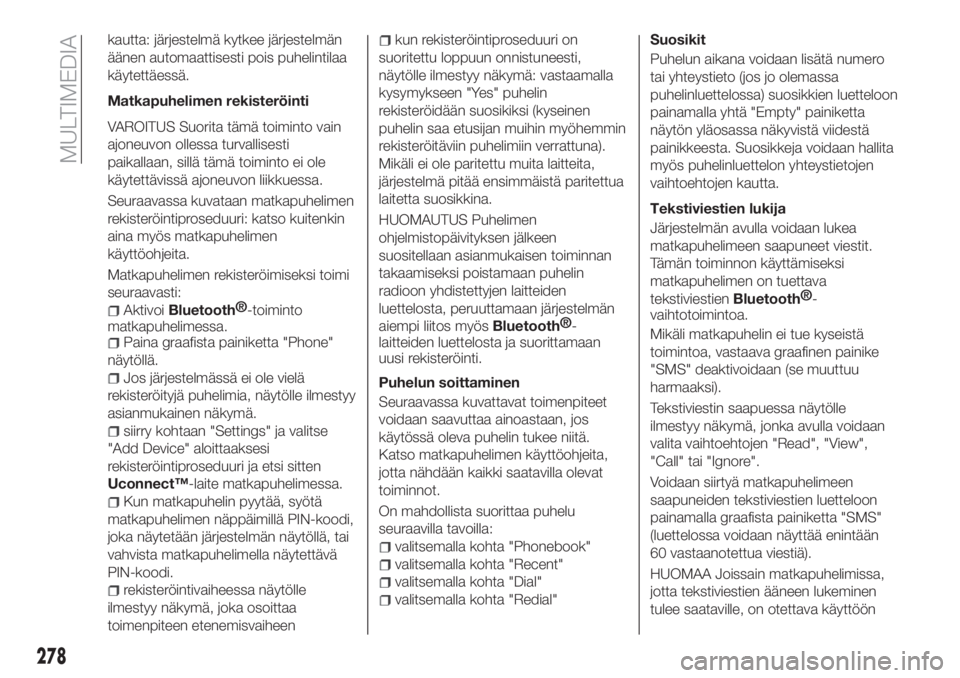
kautta: järjestelmä kytkee järjestelmän
äänen automaattisesti pois puhelintilaa
käytettäessä.
Matkapuhelimen rekisteröinti
VAROITUS Suorita tämä toiminto vain
ajoneuvon ollessa turvallisesti
paikallaan, sillä tämä toiminto ei ole
käytettävissä ajoneuvon liikkuessa.
Seuraavassa kuvataan matkapuhelimen
rekisteröintiproseduuri: katso kuitenkin
aina myös matkapuhelimen
käyttöohjeita.
Matkapuhelimen rekisteröimiseksi toimi
seuraavasti:
AktivoiBluetooth®
-toiminto
matkapuhelimessa.
Paina graafista painiketta "Phone"
näytöllä.
Jos järjestelmässä ei ole vielä
rekisteröityjä puhelimia, näytölle ilmestyy
asianmukainen näkymä.
siirry kohtaan "Settings" ja valitse
"Add Device" aloittaaksesi
rekisteröintiproseduuri ja etsi sitten
Uconnect™-laite matkapuhelimessa.
Kun matkapuhelin pyytää, syötä
matkapuhelimen näppäimillä PIN-koodi,
joka näytetään järjestelmän näytöllä, tai
vahvista matkapuhelimella näytettävä
PIN-koodi.
rekisteröintivaiheessa näytölle
ilmestyy näkymä, joka osoittaa
toimenpiteen etenemisvaiheen
kun rekisteröintiproseduuri on
suoritettu loppuun onnistuneesti,
näytölle ilmestyy näkymä: vastaamalla
kysymykseen "Yes" puhelin
rekisteröidään suosikiksi (kyseinen
puhelin saa etusijan muihin myöhemmin
rekisteröitäviin puhelimiin verrattuna).
Mikäli ei ole paritettu muita laitteita,
järjestelmä pitää ensimmäistä paritettua
laitetta suosikkina.
HUOMAUTUS Puhelimen
ohjelmistopäivityksen jälkeen
suositellaan asianmukaisen toiminnan
takaamiseksi poistamaan puhelin
radioon yhdistettyjen laitteiden
luettelosta, peruuttamaan järjestelmän
aiempi liitos myös
Bluetooth®
-
laitteiden luettelosta ja suorittamaan
uusi rekisteröinti.
Puhelun soittaminen
Seuraavassa kuvattavat toimenpiteet
voidaan saavuttaa ainoastaan, jos
käytössä oleva puhelin tukee niitä.
Katso matkapuhelimen käyttöohjeita,
jotta nähdään kaikki saatavilla olevat
toiminnot.
On mahdollista suorittaa puhelu
seuraavilla tavoilla:
valitsemalla kohta "Phonebook"
valitsemalla kohta "Recent"
valitsemalla kohta "Dial"
valitsemalla kohta "Redial"Suosikit
Puhelun aikana voidaan lisätä numero
tai yhteystieto (jos jo olemassa
puhelinluettelossa) suosikkien luetteloon
painamalla yhtä "Empty" painiketta
näytön yläosassa näkyvistä viidestä
painikkeesta. Suosikkeja voidaan hallita
myös puhelinluettelon yhteystietojen
vaihtoehtojen kautta.
Tekstiviestien lukija
Järjestelmän avulla voidaan lukea
matkapuhelimeen saapuneet viestit.
Tämän toiminnon käyttämiseksi
matkapuhelimen on tuettava
tekstiviestien
Bluetooth®
-
vaihtotoimintoa.
Mikäli matkapuhelin ei tue kyseistä
toimintoa, vastaava graafinen painike
"SMS" deaktivoidaan (se muuttuu
harmaaksi).
Tekstiviestin saapuessa näytölle
ilmestyy näkymä, jonka avulla voidaan
valita vaihtoehtojen "Read", "View",
"Call" tai "Ignore".
Voidaan siirtyä matkapuhelimeen
saapuneiden tekstiviestien luetteloon
painamalla graafista painiketta "SMS"
(luettelossa voidaan näyttää enintään
60 vastaanotettua viestiä).
HUOMAA Joissain matkapuhelimissa,
jotta tekstiviestien ääneen lukeminen
tulee saataville, on otettava käyttöön
278
MULTIMEDIA
Page 281 of 304
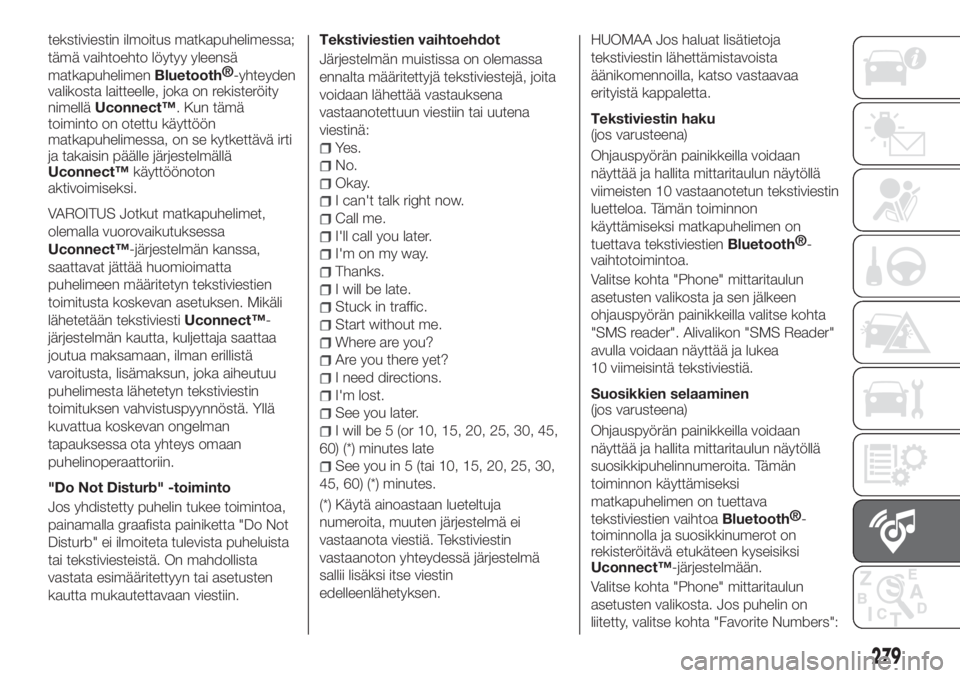
tekstiviestin ilmoitus matkapuhelimessa;
tämä vaihtoehto löytyy yleensä
matkapuhelimen
Bluetooth®
-yhteyden
valikosta laitteelle, joka on rekisteröity
nimelläUconnect™. Kun tämä
toiminto on otettu käyttöön
matkapuhelimessa, on se kytkettävä irti
ja takaisin päälle järjestelmällä
Uconnect™käyttöönoton
aktivoimiseksi.
VAROITUS Jotkut matkapuhelimet,
olemalla vuorovaikutuksessa
Uconnect™-järjestelmän kanssa,
saattavat jättää huomioimatta
puhelimeen määritetyn tekstiviestien
toimitusta koskevan asetuksen. Mikäli
lähetetään tekstiviestiUconnect™-
järjestelmän kautta, kuljettaja saattaa
joutua maksamaan, ilman erillistä
varoitusta, lisämaksun, joka aiheutuu
puhelimesta lähetetyn tekstiviestin
toimituksen vahvistuspyynnöstä. Yllä
kuvattua koskevan ongelman
tapauksessa ota yhteys omaan
puhelinoperaattoriin.
"Do Not Disturb" -toiminto
Jos yhdistetty puhelin tukee toimintoa,
painamalla graafista painiketta "Do Not
Disturb" ei ilmoiteta tulevista puheluista
tai tekstiviesteistä. On mahdollista
vastata esimääritettyyn tai asetusten
kautta mukautettavaan viestiin.Tekstiviestien vaihtoehdot
Järjestelmän muistissa on olemassa
ennalta määritettyjä tekstiviestejä, joita
voidaan lähettää vastauksena
vastaanotettuun viestiin tai uutena
viestinä:
Yes.
No.
Okay.
I can't talk right now.
Call me.
I'll call you later.
I'm on my way.
Thanks.
I will be late.
Stuck in traffic.
Start without me.
Where are you?
Are you there yet?
I need directions.
I'm lost.
See you later.
I will be 5 (or 10, 15, 20, 25, 30, 45,
60) (*) minutes late
See you in 5 (tai 10, 15, 20, 25, 30,
45, 60) (*) minutes.
(*) Käytä ainoastaan lueteltuja
numeroita, muuten järjestelmä ei
vastaanota viestiä. Tekstiviestin
vastaanoton yhteydessä järjestelmä
sallii lisäksi itse viestin
edelleenlähetyksen.HUOMAA Jos haluat lisätietoja
tekstiviestin lähettämistavoista
äänikomennoilla, katso vastaavaa
erityistä kappaletta.
Tekstiviestin haku
(jos varusteena)
Ohjauspyörän painikkeilla voidaan
näyttää ja hallita mittaritaulun näytöllä
viimeisten 10 vastaanotetun tekstiviestin
luetteloa. Tämän toiminnon
käyttämiseksi matkapuhelimen on
tuettava tekstiviestien
Bluetooth®
-
vaihtotoimintoa.
Valitse kohta "Phone" mittaritaulun
asetusten valikosta ja sen jälkeen
ohjauspyörän painikkeilla valitse kohta
"SMS reader". Alivalikon "SMS Reader"
avulla voidaan näyttää ja lukea
10 viimeisintä tekstiviestiä.
Suosikkien selaaminen
(jos varusteena)
Ohjauspyörän painikkeilla voidaan
näyttää ja hallita mittaritaulun näytöllä
suosikkipuhelinnumeroita. Tämän
toiminnon käyttämiseksi
matkapuhelimen on tuettava
tekstiviestien vaihtoa
Bluetooth®
-
toiminnolla ja suosikkinumerot on
rekisteröitävä etukäteen kyseisiksi
Uconnect™-järjestelmään.
Valitse kohta "Phone" mittaritaulun
asetusten valikosta. Jos puhelin on
liitetty, valitse kohta "Favorite Numbers":
279
Page 282 of 304
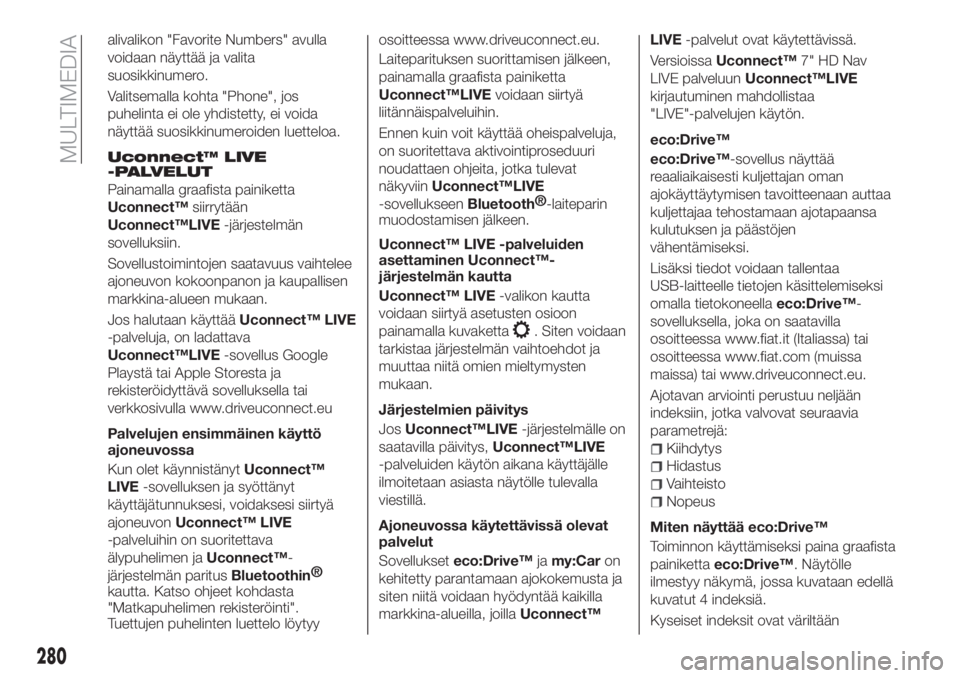
alivalikon "Favorite Numbers" avulla
voidaan näyttää ja valita
suosikkinumero.
Valitsemalla kohta "Phone", jos
puhelinta ei ole yhdistetty, ei voida
näyttää suosikkinumeroiden luetteloa.
Uconnect™ LIVE
-PALVELUT
Painamalla graafista painiketta
Uconnect™siirrytään
Uconnect™LIVE-järjestelmän
sovelluksiin.
Sovellustoimintojen saatavuus vaihtelee
ajoneuvon kokoonpanon ja kaupallisen
markkina-alueen mukaan.
Jos halutaan käyttääUconnect™ LIVE
-palveluja, on ladattava
Uconnect™LIVE-sovellus Google
Playstä tai Apple Storesta ja
rekisteröidyttävä sovelluksella tai
verkkosivulla www.driveuconnect.eu
Palvelujen ensimmäinen käyttö
ajoneuvossa
Kun olet käynnistänytUconnect™
LIVE-sovelluksen ja syöttänyt
käyttäjätunnuksesi, voidaksesi siirtyä
ajoneuvonUconnect™ LIVE
-palveluihin on suoritettava
älypuhelimen jaUconnect™-
järjestelmän paritus
Bluetoothin®
kautta. Katso ohjeet kohdasta
"Matkapuhelimen rekisteröinti".
Tuettujen puhelinten luettelo löytyyosoitteessa www.driveuconnect.eu.
Laiteparituksen suorittamisen jälkeen,
painamalla graafista painiketta
Uconnect™LIVEvoidaan siirtyä
liitännäispalveluihin.
Ennen kuin voit käyttää oheispalveluja,
on suoritettava aktivointiproseduuri
noudattaen ohjeita, jotka tulevat
näkyviinUconnect™LIVE
-sovellukseen
Bluetooth®
-laiteparin
muodostamisen jälkeen.
Uconnect™ LIVE -palveluiden
asettaminen Uconnect™-
järjestelmän kautta
Uconnect™ LIVE-valikon kautta
voidaan siirtyä asetusten osioon
painamalla kuvaketta
. Siten voidaan
tarkistaa järjestelmän vaihtoehdot ja
muuttaa niitä omien mieltymysten
mukaan.
Järjestelmien päivitys
JosUconnect™LIVE-järjestelmälle on
saatavilla päivitys,Uconnect™LIVE
-palveluiden käytön aikana käyttäjälle
ilmoitetaan asiasta näytölle tulevalla
viestillä.
Ajoneuvossa käytettävissä olevat
palvelut
Sovellukseteco:Drive™jamy:Caron
kehitetty parantamaan ajokokemusta ja
siten niitä voidaan hyödyntää kaikilla
markkina-alueilla, joillaUconnect™LIVE-palvelut ovat käytettävissä.
VersioissaUconnect™7" HD Nav
LIVE palveluunUconnect™LIVE
kirjautuminen mahdollistaa
"LIVE"-palvelujen käytön.
eco:Drive™
eco:Drive™-sovellus näyttää
reaaliaikaisesti kuljettajan oman
ajokäyttäytymisen tavoitteenaan auttaa
kuljettajaa tehostamaan ajotapaansa
kulutuksen ja päästöjen
vähentämiseksi.
Lisäksi tiedot voidaan tallentaa
USB-laitteelle tietojen käsittelemiseksi
omalla tietokoneellaeco:Drive™-
sovelluksella, joka on saatavilla
osoitteessa www.fiat.it (Italiassa) tai
osoitteessa www.fiat.com (muissa
maissa) tai www.driveuconnect.eu.
Ajotavan arviointi perustuu neljään
indeksiin, jotka valvovat seuraavia
parametrejä:
Kiihdytys
Hidastus
Vaihteisto
Nopeus
Miten näyttää eco:Drive™
Toiminnon käyttämiseksi paina graafista
painikettaeco:Drive™. Näytölle
ilmestyy näkymä, jossa kuvataan edellä
kuvatut 4 indeksiä.
Kyseiset indeksit ovat väriltään
280
MULTIMEDIA
Page 284 of 304
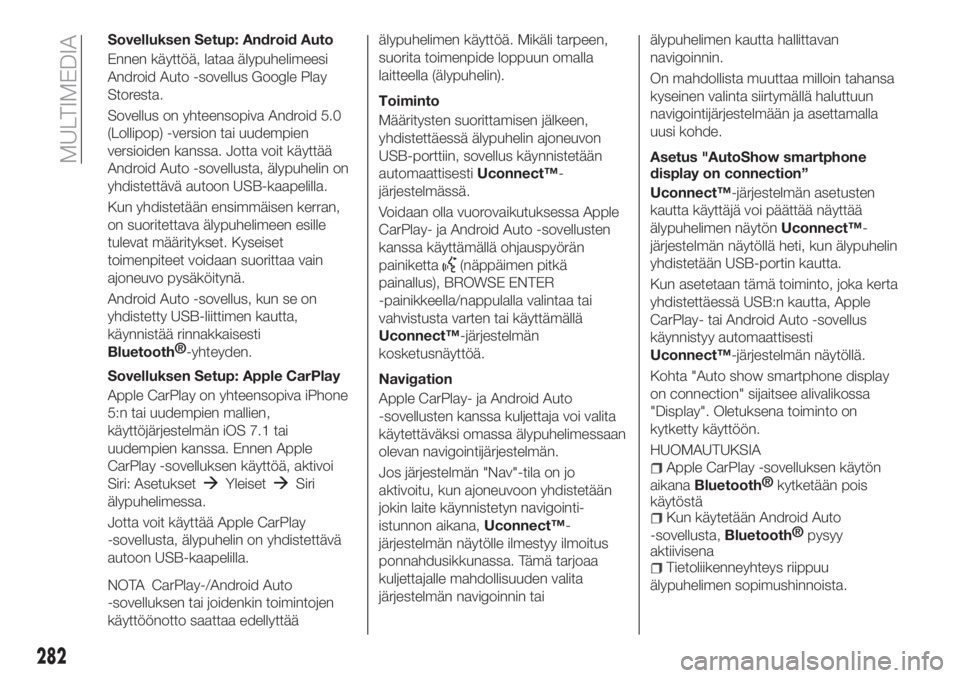
Sovelluksen Setup: Android Auto
Ennen käyttöä, lataa älypuhelimeesi
Android Auto -sovellus Google Play
Storesta.
Sovellus on yhteensopiva Android 5.0
(Lollipop) -version tai uudempien
versioiden kanssa. Jotta voit käyttää
Android Auto -sovellusta, älypuhelin on
yhdistettävä autoon USB-kaapelilla.
Kun yhdistetään ensimmäisen kerran,
on suoritettava älypuhelimeen esille
tulevat määritykset. Kyseiset
toimenpiteet voidaan suorittaa vain
ajoneuvo pysäköitynä.
Android Auto -sovellus, kun se on
yhdistetty USB-liittimen kautta,
käynnistää rinnakkaisesti
Bluetooth®
-yhteyden.
Sovelluksen Setup: Apple CarPlay
Apple CarPlay on yhteensopiva iPhone
5:n tai uudempien mallien,
käyttöjärjestelmän iOS 7.1 tai
uudempien kanssa. Ennen Apple
CarPlay -sovelluksen käyttöä, aktivoi
Siri: Asetukset
YleisetSiri
älypuhelimessa.
Jotta voit käyttää Apple CarPlay
-sovellusta, älypuhelin on yhdistettävä
autoon USB-kaapelilla.
NOTA CarPlay-/Android Auto
-sovelluksen tai joidenkin toimintojen
käyttöönotto saattaa edellyttääälypuhelimen käyttöä. Mikäli tarpeen,
suorita toimenpide loppuun omalla
laitteella (älypuhelin).
Toiminto
Määritysten suorittamisen jälkeen,
yhdistettäessä älypuhelin ajoneuvon
USB-porttiin, sovellus käynnistetään
automaattisestiUconnect™-
järjestelmässä.
Voidaan olla vuorovaikutuksessa Apple
CarPlay- ja Android Auto -sovellusten
kanssa käyttämällä ohjauspyörän
painiketta
(näppäimen pitkä
painallus), BROWSE ENTER
-painikkeella/nappulalla valintaa tai
vahvistusta varten tai käyttämällä
Uconnect™-järjestelmän
kosketusnäyttöä.
Navigation
Apple CarPlay- ja Android Auto
-sovellusten kanssa kuljettaja voi valita
käytettäväksi omassa älypuhelimessaan
olevan navigointijärjestelmän.
Jos järjestelmän "Nav"-tila on jo
aktivoitu, kun ajoneuvoon yhdistetään
jokin laite käynnistetyn navigointi-
istunnon aikana,Uconnect™-
järjestelmän näytölle ilmestyy ilmoitus
ponnahdusikkunassa. Tämä tarjoaa
kuljettajalle mahdollisuuden valita
järjestelmän navigoinnin taiälypuhelimen kautta hallittavan
navigoinnin.
On mahdollista muuttaa milloin tahansa
kyseinen valinta siirtymällä haluttuun
navigointijärjestelmään ja asettamalla
uusi kohde.
Asetus "AutoShow smartphone
display on connection”
Uconnect™-järjestelmän asetusten
kautta käyttäjä voi päättää näyttää
älypuhelimen näytönUconnect™-
järjestelmän näytöllä heti, kun älypuhelin
yhdistetään USB-portin kautta.
Kun asetetaan tämä toiminto, joka kerta
yhdistettäessä USB:n kautta, Apple
CarPlay- tai Android Auto -sovellus
käynnistyy automaattisesti
Uconnect™-järjestelmän näytöllä.
Kohta "Auto show smartphone display
on connection" sijaitsee alivalikossa
"Display". Oletuksena toiminto on
kytketty käyttöön.
HUOMAUTUKSIA
Apple CarPlay -sovelluksen käytön
aikana
Bluetooth®
kytketään pois
käytöstä
Kun käytetään Android Auto
-sovellusta,
Bluetooth®
pysyy
aktiivisena
Tietoliikenneyhteys riippuu
älypuhelimen sopimushinnoista.
282
MULTIMEDIA
Page 285 of 304
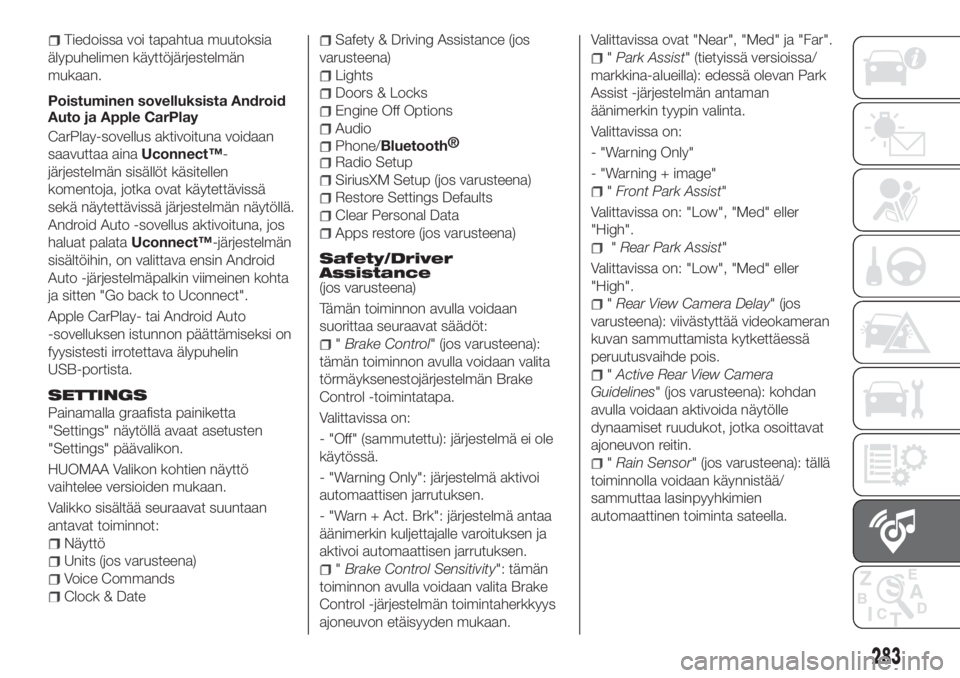
Tiedoissa voi tapahtua muutoksia
älypuhelimen käyttöjärjestelmän
mukaan.
Poistuminen sovelluksista Android
Auto ja Apple CarPlay
CarPlay-sovellus aktivoituna voidaan
saavuttaa ainaUconnect™-
järjestelmän sisällöt käsitellen
komentoja, jotka ovat käytettävissä
sekä näytettävissä järjestelmän näytöllä.
Android Auto -sovellus aktivoituna, jos
haluat palataUconnect™-järjestelmän
sisältöihin, on valittava ensin Android
Auto -järjestelmäpalkin viimeinen kohta
ja sitten "Go back to Uconnect".
Apple CarPlay- tai Android Auto
-sovelluksen istunnon päättämiseksi on
fyysistesti irrotettava älypuhelin
USB-portista.
SETTINGS
Painamalla graafista painiketta
"Settings" näytöllä avaat asetusten
"Settings" päävalikon.
HUOMAA Valikon kohtien näyttö
vaihtelee versioiden mukaan.
Valikko sisältää seuraavat suuntaan
antavat toiminnot:
Näyttö
Units (jos varusteena)
Voice Commands
Clock & Date
Safety & Driving Assistance (jos
varusteena)
Lights
Doors & Locks
Engine Off Options
Audio
Phone/Bluetooth®
Radio Setup
SiriusXM Setup (jos varusteena)
Restore Settings Defaults
Clear Personal Data
Apps restore (jos varusteena)
Safety/Driver
Assistance
(jos varusteena)
Tämän toiminnon avulla voidaan
suorittaa seuraavat säädöt:
"Brake Control" (jos varusteena):
tämän toiminnon avulla voidaan valita
törmäyksenestojärjestelmän Brake
Control -toimintatapa.
Valittavissa on:
- "Off" (sammutettu): järjestelmä ei ole
käytössä.
- "Warning Only": järjestelmä aktivoi
automaattisen jarrutuksen.
- "Warn + Act. Brk": järjestelmä antaa
äänimerkin kuljettajalle varoituksen ja
aktivoi automaattisen jarrutuksen.
"Brake Control Sensitivity": tämän
toiminnon avulla voidaan valita Brake
Control -järjestelmän toimintaherkkyys
ajoneuvon etäisyyden mukaan.Valittavissa ovat "Near", "Med" ja "Far".
"Park Assist" (tietyissä versioissa/
markkina-alueilla): edessä olevan Park
Assist -järjestelmän antaman
äänimerkin tyypin valinta.
Valittavissa on:
- "Warning Only"
- "Warning + image"
"Front Park Assist"
Valittavissa on: "Low", "Med" eller
"High".
"Rear Park Assist"
Valittavissa on: "Low", "Med" eller
"High".
"Rear View Camera Delay" (jos
varusteena): viivästyttää videokameran
kuvan sammuttamista kytkettäessä
peruutusvaihde pois.
"Active Rear View Camera
Guidelines" (jos varusteena): kohdan
avulla voidaan aktivoida näytölle
dynaamiset ruudukot, jotka osoittavat
ajoneuvon reitin.
"Rain Sensor" (jos varusteena): tällä
toiminnolla voidaan käynnistää/
sammuttaa lasinpyyhkimien
automaattinen toiminta sateella.
283
Page 301 of 304
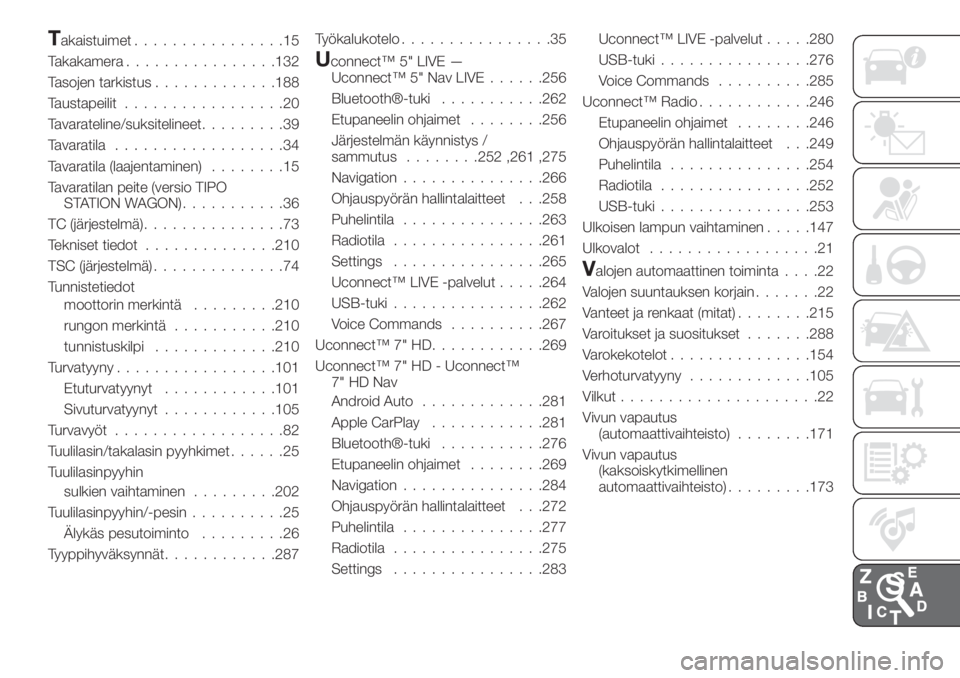
Takaistuimet................15
Takakamera................132
Tasojen tarkistus.............188
Taustapeilit.................20
Tavarateline/suksitelineet.........39
Tavaratila..................34
Tavaratila (laajentaminen)........15
Tavaratilan peite (versio TIPO
STATION WAGON)...........36
TC (järjestelmä)...............73
Tekniset tiedot..............210
TSC (järjestelmä)..............74
Tunnistetiedot
moottorin merkintä.........210
rungon merkintä...........210
tunnistuskilpi.............210
Turvatyyny.................101
Etuturvatyynyt............101
Sivuturvatyynyt............105
Turvavyöt..................82
Tuulilasin/takalasin pyyhkimet......25
Tuulilasinpyyhin
sulkien vaihtaminen.........202
Tuulilasinpyyhin/-pesin..........25
Älykäs pesutoiminto.........26
Tyyppihyväksynnät............287Työkalukotelo................35
Uconnect™ 5" LIVE —
Uconnect™ 5" Nav LIVE......256
Bluetooth®-tuki...........262
Etupaneelin ohjaimet........256
Järjestelmän käynnistys /
sammutus........252 ,261 ,275
Navigation...............266
Ohjauspyörän hallintalaitteet . . .258
Puhelintila...............263
Radiotila................261
Settings................265
Uconnect™ LIVE -palvelut.....264
USB-tuki................262
Voice Commands..........267
Uconnect™ 7" HD............269
Uconnect™ 7" HD - Uconnect™
7" HD Nav
Android Auto.............281
Apple CarPlay............281
Bluetooth®-tuki...........276
Etupaneelin ohjaimet........269
Navigation...............284
Ohjauspyörän hallintalaitteet . . .272
Puhelintila...............277
Radiotila................275
Settings................283Uconnect™ LIVE -palvelut.....280
USB-tuki................276
Voice Commands..........285
Uconnect™ Radio............246
Etupaneelin ohjaimet........246
Ohjauspyörän hallintalaitteet . . .249
Puhelintila...............254
Radiotila................252
USB-tuki................253
Ulkoisen lampun vaihtaminen.....147
Ulkovalot..................21
Valojen automaattinen toiminta....22
Valojen suuntauksen korjain.......22
Vanteet ja renkaat (mitat)........215
Varoitukset ja suositukset.......288
Varokekotelot...............154
Verhoturvatyyny.............105
Vilkut.....................22
Vivun vapautus
(automaattivaihteisto)........171
Vivun vapautus
(kaksoiskytkimellinen
automaattivaihteisto).........173